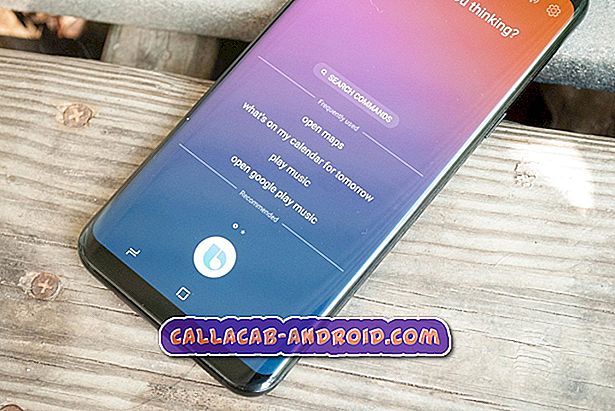So beheben Sie ein iPhone X, das plötzlich auf einem leeren oder schwarzen Bildschirm hängen bleibt [Fehlerbehebung]
Bei einem Telefon, das plötzlich auf einem leeren oder schwarzen Bildschirm hängen bleibt, ist es wahrscheinlicher, dass ein schwerwiegender Systemfehler auftritt, z. B. eine Beschädigung der Daten. Das Problem kann durch schlechte Apps oder fehlerhafte Software-Updates auf dem Telefon ausgelöst werden. Andere Fälle von leeren oder schwarzen Bildschirmproblemen hängen mit Stromproblemen zusammen, z. B. wenn massiver Strom von Schurken-Apps abgenommen wird und der Akku ebenfalls schlecht ist. Im schlimmsten Fall bleibt das Telefon aufgrund von Hardwareschäden auf schwarzem oder leerem Bildschirm hängen. Dann benötigt Ihr Gerät einen Service.
Bei festgefahrenen Problemen, die Softwareproblemen zugeschrieben werden, können einige Problemumgehungen möglicherweise behoben werden. In diesem Beitrag habe ich einige der anwendbaren Problemumgehungen und Standardverfahren aufgeführt, die für das gleiche Problem auf dem iPhone X verwendet werden. Lesen Sie weiter, um herauszufinden, was Sie tun müssen, wenn Ihr iPhone X plötzlich aufhängt auf leerem oder schwarzem Bildschirm.
Bevor Sie jedoch mit der Fehlerbehebung fortfahren, besuchen Sie die Seite "Fehlerbehebung", wenn Sie andere Probleme mit Ihrem Telefon haben. Wir haben bereits einige der häufigsten Probleme mit diesem Gerät behoben. Wenn Sie weitere Hilfe bei Ihrem Problem benötigen, füllen Sie unseren Fragebogen zum Thema iPhone aus und klicken Sie auf "Senden", um uns zu kontaktieren.
Erste Lösung: Erzwingen Sie einen Neustart Ihres iPhone X.
Ein erzwungener Neustart ist ein simulierter Akkuentfernungsvorgang und eine alternative Methode zum Neustart eines eingefrorenen oder nicht mehr reagierenden iPhone. Es funktioniert ähnlich mit dem üblichen Neustart oder Soft-Reset, wird aber auf andere Weise ausgeführt und verwendet dazu die Hardwareschlüssel. Bei einem erzwungenen Neustart werden auch Hintergrundanwendungen gelöscht, einschließlich derer, die beschädigt wurden. Wie bei einem Soft-Reset wirkt sich ein Neustart nach dem Neustart nicht auf persönliche Daten und andere gespeicherte Daten im internen Speicher des Telefons aus. So wird's gemacht:
- Drücken Sie kurz die Lauter-Taste.
- Drücken Sie kurz die Leiser-Taste.
- Drücken und halten Sie abschließend die Side / Power-Taste, bis das Apple-Logo angezeigt wird, und lassen Sie sie dann los.
Möglicherweise müssen Sie die Seitentaste länger als 10 Sekunden gedrückt halten, bis Sie das Apple-Logo sehen und loslassen.
Wenn ein erzwungener Neustart das Problem beheben kann und Ihr iPhone wieder reaktionsfähig ist, sollten Sie als Nächstes ausstehende App-Aktualisierungen installieren. Zu den möglichen Gründen, warum Ihr Gerät stecken bleibt, gehören fehlerhafte Apps, normalerweise solche, die nicht aktualisiert werden. Wenn Sie Ihre Apps oder Ihr Telefon nicht für die automatische Installation von Updates eingerichtet haben, müssen Sie Ihre Apps manuell überprüfen und aktualisieren. Wie bei iOS-Updates bieten auch App-Updates Fehlerbehebungen, um die App von zufälligen Fehlern zu entfernen, die App-Probleme verursachen. Gehen Sie folgendermaßen vor, um manuell nach ausstehenden App-Updates auf Ihrem iPhone X zu suchen und diese zu installieren:
- Tippen Sie hier, um den App Store zu öffnen .
- Navigieren Sie im Hauptbildschirm von App Store zum Abschnitt Updates, indem Sie unten rechts auf das Symbol Updates tippen. Eine Liste der Apps mit ausstehenden Updates wird auf dem Bildschirm Updates angezeigt.
- Um einzelne Apps zu aktualisieren, tippen Sie einfach auf die Schaltfläche Update neben dem Namen der App.
- Sie können auch auf die Schaltfläche Alle aktualisieren tippen, um alle anstehenden App-Aktualisierungen gleichzeitig zu installieren.
- Erlauben Sie Ihren Apps, die Installation der Updates abzuschließen.
Nachdem Sie die Apps aktualisiert haben, starten Sie das iPhone erneut, um die neuen Änderungen zu übernehmen und die Junk-Dateien aus dem internen Speicher zu entfernen.
Neben dem Aktualisieren von Apps kann auch die Installation des neuesten iOS-Updates für Ihr iPhone X als mögliche Lösung betrachtet werden. Wenn Ihr iPhone X nach einem erzwungenen Neustart wieder ordnungsgemäß funktioniert, sollten Sie nach einer neuen Softwareversion für Ihr Gerät suchen. Hier ist wie:
- Tippen Sie auf der Startseite auf Einstellungen .
- Tippen Sie auf Allgemein .
- Blättern Sie zu und tippen Sie auf Software-Update.
Ihr Telefon muss über einen starken und stabilen WLAN-Internetzugang verfügen, damit Sie Software-Updates über OTA oder drahtlos herunterladen und installieren können. Eine ausreichende Leistung (mindestens 50% Batterie) ist ebenfalls erforderlich. Sichern Sie auch alle wichtigen Informationen für die Aufbewahrung. Nachdem Sie alles festgelegt haben, folgen Sie den Anweisungen auf dem Bildschirm, um die neueste iOS-Version herunterzuladen und auf Ihrem iPhone zu installieren.
Zweite Lösung: Setzen Sie die werkseitigen Standardeinstellungen Ihres iPhone X über iTunes zurück.
Wenn Ihr iPhone nach einem erzwungenen Neustart auf leerem oder schwarzem Bildschirm hängen bleibt, ist die nächste mögliche Lösung ein Werksreset durch iTunes. Um dies zu tun, müssen Sie entweder einen Windows-PC oder einen Mac-Computer verwenden, auf dem die neueste Version der iTunes App installiert ist. Wenn Sie einen Computer gesichert haben, schließen Sie Ihr iPhone X über ein USB-Kabel an oder verwenden Sie das mitgelieferte Lightning-Kabel. Warten Sie, bis iTunes Ihr iPhone X erkannt hat, und führen Sie dann die folgenden Schritte aus, um einen Werksreset über iTunes durchzuführen:
- Öffnen Sie iTunes auf Ihrem Computer.
- Verbinden Sie Ihr iPhone X über das Lightning-Kabel mit Ihrem Computer.
- Warten Sie, bis Ihr iPhone in iTunes angezeigt wird, und wählen Sie es aus.
- Navigieren Sie zum Bereich Zusammenfassung .
- Klicken Sie dann auf den Befehl Wiederherstellen [iPhone] .
- Wenn Sie dazu aufgefordert werden, lesen Sie die Nachricht und klicken Sie anschließend zur Bestätigung auf Wiederherstellen . In diesem Fall löscht iTunes Ihr Gerät und installiert die neueste iOS-Version.
Ihr iPhone sollte nach dem Wiederherstellen der Werkseinstellungen automatisch neu gestartet werden. Lassen Sie das Booten abschließen und Sie können es als neu einrichten.
Dritte Lösung: Stellen Sie Ihr iPhone X im Wiederherstellungsmodus wieder her.
Das Durchführen einer Wiederherstellung im Wiederherstellungsmodus ist in der Regel die nächste mögliche Lösung, um zu versuchen, wenn ein Zurücksetzen auf die Werksoftware Softwareprobleme auf einem iPhone nicht beheben kann. Dadurch wird Ihr Gerät in einen Wiederherstellungsstatus versetzt, um iOS zu reparieren und wiederherzustellen, ohne dass interne Daten verloren gehen oder eine vollständige Systemlöschung durchgeführt wird. Dazu benötigen Sie entweder einen Windows- oder Mac-Computer, auf dem die neueste iTunes-Software installiert ist. So versetzen Sie Ihr iPhone X in den Wiederherstellungsmodus und stellen iOS über iTunes wieder her:
- Verbinden Sie Ihr iPhone X mit dem mitgelieferten Lightning-Kabel mit Ihrem Computer und öffnen Sie dann iTunes.
- Warten Sie, bis iTunes Ihr Telefon erkannt hat, und führen Sie einen Neustart durch, ohne die seitliche Taste loszulassen, wenn das Apple-Logo angezeigt wird. Drücken Sie dazu kurz die Lauter-Taste. Drücken Sie dann kurz die Taste Leiser. Halten Sie schließlich die Side / Power-Taste gedrückt, bis der Bildschirm Connect to iTunes angezeigt wird . Lassen Sie die Seitentaste nicht los, wenn Sie das Apple-Logo sehen, da Sie Ihr Gerät in den Wiederherstellungsmodus versetzen müssen.
- Kurz nach dem Aufrufen des Bildschirms „Mit iTunes verbinden“ wird die Option zum Wiederherstellen oder Aktualisieren angezeigt. Wenn Sie iOS lieber neu installieren möchten, ohne Ihre iPhone-Daten zu löschen, wählen Sie Aktualisieren. Andernfalls wählen Sie Wiederherstellen.
Warten Sie, bis iTunes den Download der Software für Ihr Gerät abgeschlossen hat. Der Downloadvorgang dauert normalerweise 15 Minuten. Wenn der Download länger als 15 Minuten dauert, verlässt Ihr iPhone den Wiederherstellungsmodus (Bildschirm Connect to iTunes). In diesem Fall lassen Sie den Download abgeschlossen und kehren Sie dann zu den vorherigen Schritten zurück, um Ihr iPhone X wieder in den Wiederherstellungsmodus zu versetzen.
Wenn das Update oder die Wiederherstellung abgeschlossen ist, können Sie Ihr Gerät so einrichten, dass Sie es erneut verwenden können.
Vierte Lösung: Stellen Sie Ihr iPhone X im DFU-Modus wieder her.
Die Aktualisierung der Gerätefirmware oder der DFU-Modus ist die tiefste Art von iOS-Wiederherstellung, die Sie auf Ihrem iPhone durchführen können. Es ist in der Regel der letzte Ausweg, um komplizierte Systemprobleme mit Ihrem iOS-Gerät zu beheben. Wenn Sie Ihr iPhone in den DFU-Modus versetzen, können Sie sowohl Software als auch Firmware neu laden. Bevor Sie dies tun, wird empfohlen, Ihr Gerät auf iCloud oder iTunes zu sichern. Sichern Sie dies nach Möglichkeit, sonst verlieren Sie wichtige Informationen. Wenn Sie alle Einstellungen vorgenommen haben, führen Sie die folgenden Schritte aus, um Ihr iPhone X in den DFU-Modus zu versetzen und es dann über iTunes wiederherzustellen:
- Verbinden Sie Ihr iPhone X über ein USB-Kabel / Lightning-Kabel mit Ihrem Computer.
- Erzwingen Sie anschließend einen Neustart Ihres iPhone X, indem Sie kurz die Lauter-Taste drücken, dann kurz die Leiser- Taste und schließlich die Seitentaste, bis der Bildschirm schwarz wird.
- Sobald der Bildschirm schwarz wird, halten Sie die Seitentaste und die Leiser-Taste 5 Sekunden lang gedrückt .
- Lassen Sie nach 5 Sekunden die Seitentaste los, halten Sie jedoch die Leiser-Taste gedrückt. Wenn Sie das Apple-Logo sehen, bedeutet dies, dass Sie die Taste zu lange gedrückt haben und Sie von vorne beginnen müssen.
Wenn der Bildschirm schwarz bleibt und kein Logo oder keine Anzeige zeigt, bedeutet dies, dass Sie erfolgreich in den DFU-Modus gewechselt sind und Ihr Gerät für eine Systemwiederherstellung eingestellt ist. iTunes fordert Sie daraufhin mit einer Warnmeldung auf, dass Ihr iPhone im Wiederherstellungsmodus erkannt wurde. Um die iOS-Wiederherstellung einzuleiten, klicken Sie auf die Option Wiederherstellen, und befolgen Sie die restlichen Anweisungen auf dem Bildschirm.
Wenn keine der bisherigen Methoden das Problem beheben kann und Ihr iPhone X auf leerem oder schwarzem Bildschirm hängen bleibt, ist Ihr Gerät wahrscheinlich gewartet. Es kann eine Art physischer oder flüssiger Schaden entstanden sein, der die Anzeigekomponenten beschädigt hat. In diesem Fall wäre eine Reparatur der Hardware erforderlich.